Функция «Избранное» в приложении Loyverse POS на смартфонах позволяет создать список популярных товаров с быстрым доступом, что позволяет ускорить и повысить эффективность продаж.
Примечание: эта функция доступна только в приложении Loyverse POS, установленном на смартфонах.
На планшетах вы можете настраивать экран продаж, создавая пользовательские страницы и организовывая товары, категории и скидки.
Настройка избранного
1. Откройте список избранного
На экране продаж нажмите на раскрывающееся меню «Все товары» и выберите «Избранное».
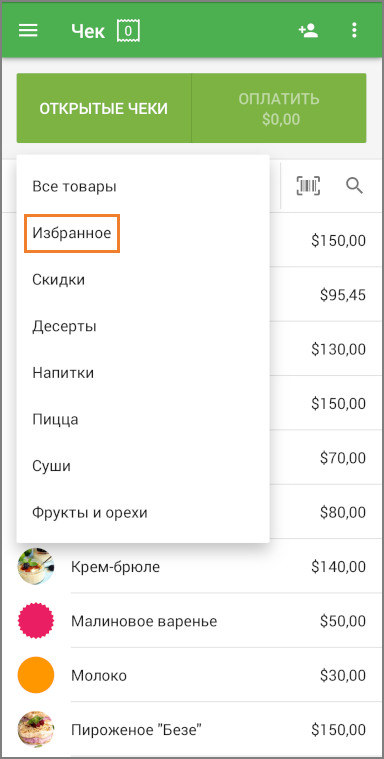
2. Войдите в режим редактирования
Нажмите кнопку «Редактировать избранное».
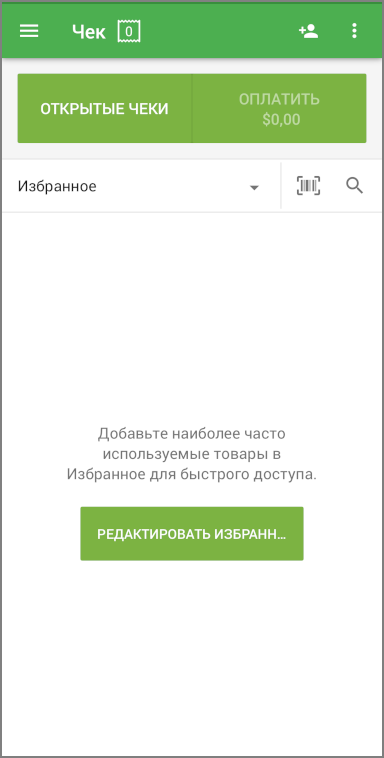
3. Добавте товары
Нажмите кнопку со знаком «плюс» (+), чтобы добавить товары в список избранного.
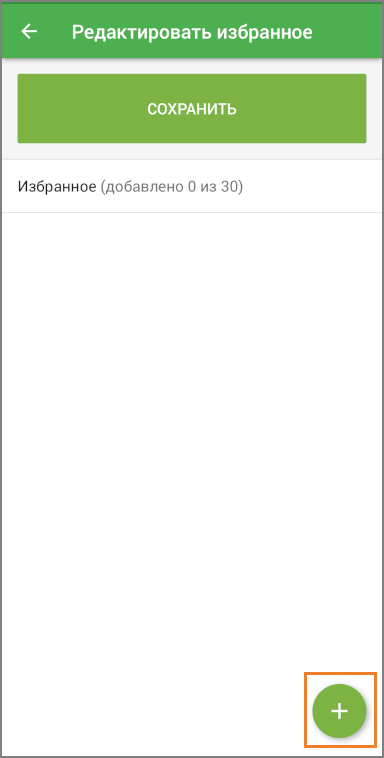
Выберите нужный товар из списка всех товаров.
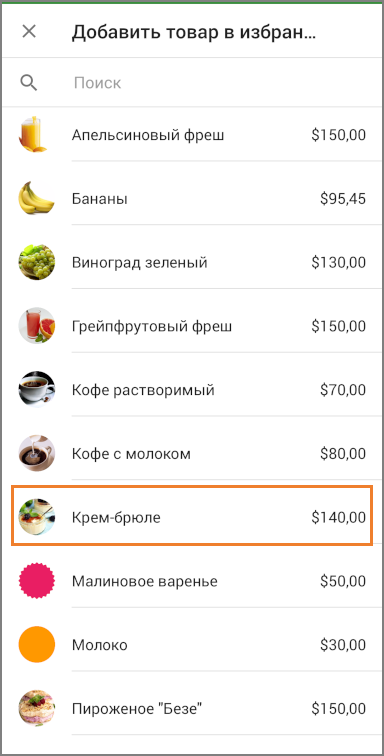
4. Расположите товары
Можно изменить положение товаров перетаскиванием.
Совет: Максимальное количество избранных товаров — 30.
5. Сохраните изменения
Нажмите кнопку «Сохранить», чтобы завершить формирование списка избранного.
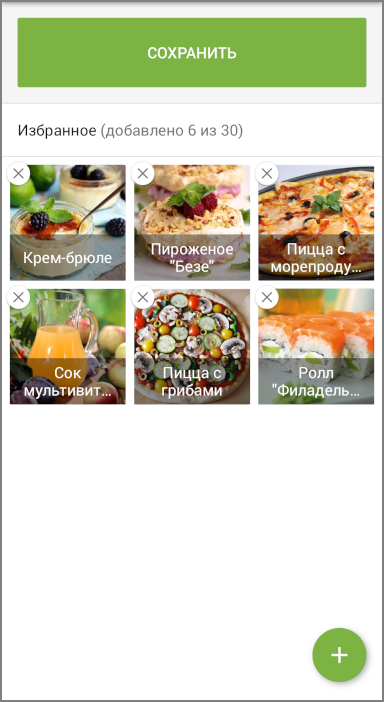
Использование избранного во время продаж
При продаже просто нажмите на товар из списка избранного, чтобы добавить его непосредственно в чек — без необходимости просматривать все категории.
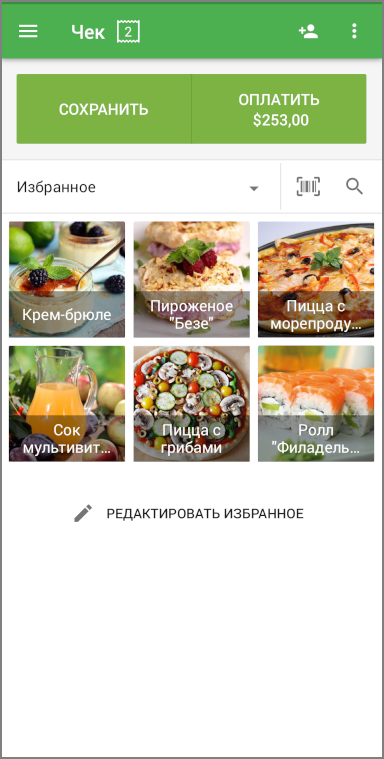
Синхронизация между устройствами
Все избранные товары автоматически синхронизируются на всех кассах на смартфонах в одном магазине.
Смотрите также: